곰녹음기 무료 다운로드 설치
[곰랩] 곰녹음기 무료 다운로드 및 사용방법
노래 같은 경우는 음원사이트에서 다운로드를 하면 되지만 인터넷 강의나 게임 배경음악 등을 컴퓨터에서 나오는 소리를 녹음하고 싶을 때가 생길 수 있습니다.
핸드폰에 있는 녹음 기능을 사용해도 되지만 아무래도 외부에서 녹음하는 것이기 때문에 소리가 맑지 않고 깨지는 느낌이 들 수 있는데요.
이럴 때는 컴퓨터 소리 녹음기를 이용하는 것이 가장 좋은 방법입니다. 여러 가지 프로그램이겠지만 그중에서도 쉽게 이용할 수 있는 곰 녹음기를 추천드립니다.

곰녹음기 컴퓨터 소리 녹음하는 소프트웨어이지만 음악파일을 수정하거나 편집할 수 있는 기능도 존재합니다.
만약 음성 녹음을 하고 나서 마음에 들지 않는 부분이나 소리를 키우고 싶은 부분이 있다면 편집 기능을 통해서 원하는 형태로 만들 수 있습니다.
또한, 곰녹음기 설정에서 M3P, M4A, WAV 등 다양한 음질을 선택할 수 있습니다. 그렇다면 곰랩 Gom Recorder 다운로드 과정을 살펴보도록 하겠습니다.
곰 녹음기 설치방법
곰랩 사이트에 접속해서 유틸리티 메뉴로 들어오시면 쉽게 찾을 수 있습니다. Gom Recorder 페이지로 오시면 제품 소개와 사양에 대한 정보가 나와있습니다. 아래 곰녹음기를 다운로드합니다.
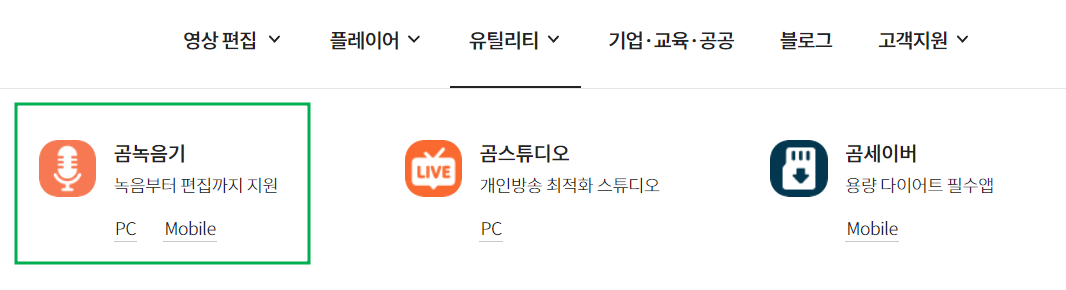
곰 녹음기의 경우 한국어로 지원되는 프로그램이며 Microsoft Windows 10, 8.1, 8, 7 모두 이용 가능합니다.

설치 파일은 곰랩 홈페이지 아래쪽에 [지금 무료로 다운로드하세요] 옆에 있는 다운로드 버튼을 누르시면 됩니다.
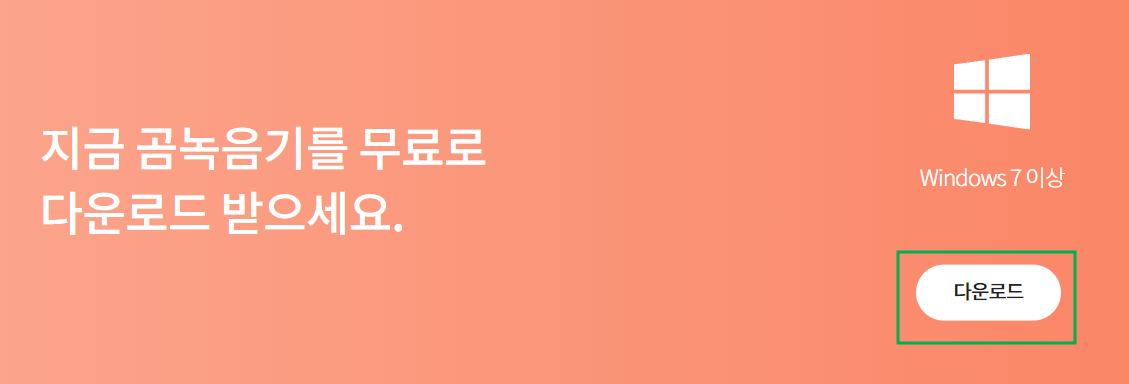
설치되면 GOM RECORDER SETUP 파일을 열어주세요. 그러면 '설치를 시작합니다'라는 메시지가 나오는데 다음>을 누르시면 됩니다. 그러면 소프트웨어 이용약관이 나오는데 한번 읽어보시고 동의함을 클릭하시면 됩니다.
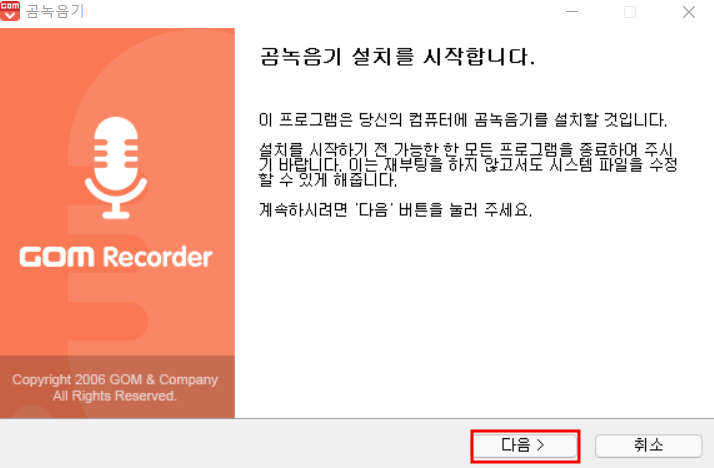

그러고 나서 구성요소 선택 화면이 나오는데요. 재설치를 하시는 경우는 기본 설치 v를 눌러서 변경해주시면 되고 처음이라면 그대로 두시고 다음>을 누르세요. 마지막으로 설치 위치를 고른 다음에 설치 버튼을 누르면 끝납니다.
곰 녹음기 사용방법
프로그램을 실행하면 다음과 같은 창이 나오는데 네모 박스 친 부분을 클릭하면 소리 녹음이 시작됩니다.
녹음을 일시 정지하고 싶을 때는 좌측에 II, 정지하고 싶다면 가운데 □를 누르시면 됩니다. □를 클릭하면 저장하기 창이 뜨는데 파일 이름을 정한 다음에 저장 버튼을 클릭하세요.
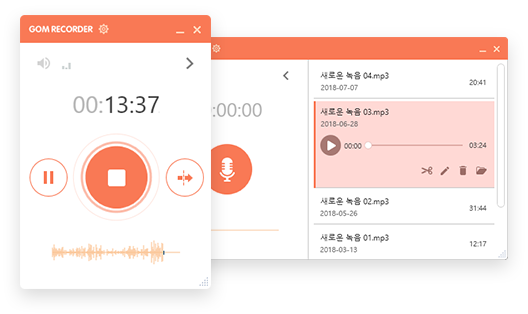
그러면 오른쪽에 내가 녹음한 파일이 나오는데요. 마우스 단추로 누르면 재생할 수 있고 아래쪽에는 편집, 이름 변경, 휴지통, 폴더 열기가 있습니다.
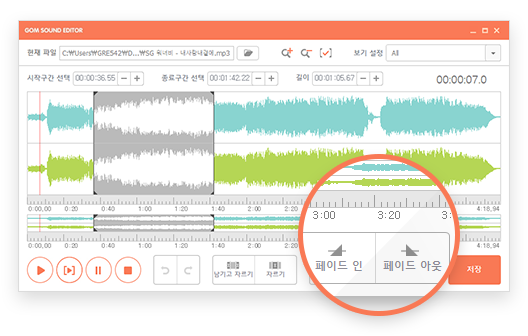
곰랩 곰녹음기 음악파일을 편집하려면 가위 모양을 클릭하세요. 그러면 곰 사운드 에디터가 나오고 여기서 곰녹음기 mp3 자르기나 음량 조절 등을 하실 수 있습니다.



